
Lightroom: Vignettering toevoegen aan je foto
donderdag 11 augustus 2011, 23:51 door Elja Trum | 13.480x gelezen | 4 reactiesVignettering is een donkere rand in de hoeken van je foto. Vignettering is eigenlijk een lensfout waarbij niet alle gebieden even goed belicht worden. Het kan echter ook uitstekend gebruikt worden om de aandacht naar het midden van je foto te trekken.
Vignettering toevoegen
Selecteer de foto waar je vignettering aan toe wilt voegen en ga naar de Ontwikkel module (sneltoets: D). In het rechter paneel vind je als één na laatste het paneel 'Effects'. Je kunt verschillende 'stijlen' kiezen bij de vignettering, maar de enige bruikbare is feitelijk 'Prioriteit Hooglichten' (highlight priority).
Als je vignettering wilt weghalen, waar deze optie eigenlijk van oorspronge voor opgenomen is, dan schuif je de Hoeveelheid naar rechts. Hiermee licht je de randen op vanuit de hoek en kun je een bestaande vignettering verwijderen.
Het kan ook andersom; schuif de Hoeveelheid naar links en de randen worden vanuit de hoeken donkerder. Met de schuif Middelpunt (midpoint) kun je bepalen hoever de vignettering naar binnen komt. In de meeste gevallen kan het geen kwaad om deze ook naar links te verschuiven om het effect te versterken.
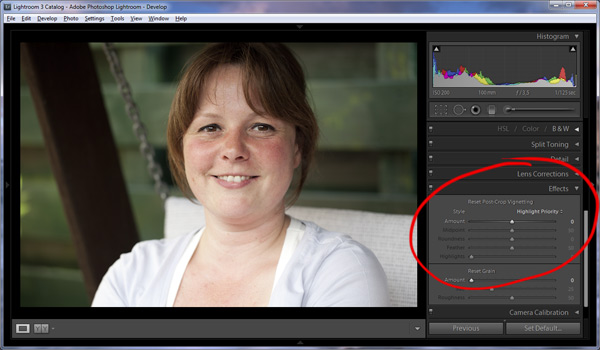
Volledig onder controle
Omdat de vignetteringoptie in eerste instantie toegevoegd is om vignettering te verwijderen werkt het vanuit alle hoeken in je foto gelijkmatig. Je hebt dus feitelijk niet de volledige controle. Er is echter nog een extra manier waarmee je wel volledig de controle hebt; gebruik maken van het Gradueel filter (sneltoets: M).
Door meerdere Gradueel filters toe te voegen vanuit verschillende hoeken en afstanden kun je de vignettering helemaal naar eigen smaak aanpassen. Zet de Belichting bij het Gradueel filter op circa anderhalf stop donkerder en plaats zo meerdere van deze filters. Je kunt werken vanuit de vier hoeken, maar net zo makkelijk op elke plek in de foto. Voor een extra effect kun je de Verzadiging in je Gradueel filter ook verminderen.
Resultaat
Beweeg met je muis over onderstaande foto om het origineel zonder vignettering te bekijken. Je ziet dat de aandacht met de vignettering direct naar het onderwerp gaat. De achtergrond wordt minder opvallend. Let wel op dit effect niet te overdrijven, het kan al snel te duidelijk worden. Eigenlijk moet het effect bijna niet opvallen wanneer je de foto bekijkt.

Wil jij ook gave foto's maken?
Probeer twee weken gratis onze online cursussen over fotografie. Je krijgt direct toegang tot meer dan 100 cursussen. Na twee weken vervalt je proeflidmaatschap automatisch. Je zit dus nergens aan vast.14 dagen gratis fotografiecursussen kijken

Over de auteur
Elja Trum is oprichter van Photofacts en online fotografiecursussite Photofacts Academy. Hij schrijft sinds 2006 over fotografie. Elja is ook auteur van boeken over compositie, zwart-witfotografie, flitsfotografie en portretfotografie.
4 reacties
-


 ErikvanRosmalen schreef op vrijdag 12 augustus 2011 om 16:02 | reageer
ErikvanRosmalen schreef op vrijdag 12 augustus 2011 om 16:02 | reageer
Een van mijn vaste gereedschapjes. Werkt een stuk handiger dan vignettering toevoegen in Photoshop. Ik gebruik 'm overigens niet/nauwelijks om vignettering weg te halen.
-

 JRS schreef op vrijdag 12 augustus 2011 om 18:03 | reageer
JRS schreef op vrijdag 12 augustus 2011 om 18:03 | reageer
Het vignetteringseffect werkt overigens alleen wanneer het object in het midden of vrijwel in het midden van de foto staat.
Wanneer dat niet het geval is kan je er ook voor kiezen om met het Aanpassingspenseel de gehele foto naar wens donkerder te "verven" om vervolgens op wissen te klikken en daar waar je de foto normaal wilt hebben, het donkere masker weg te "verven". Een mooie ronding is op deze manier echter lastig te realiseren. -


 ErikvanRosmalen schreef op zaterdag 13 augustus 2011 om 09:01 | reageer
ErikvanRosmalen schreef op zaterdag 13 augustus 2011 om 09:01 | reageer
@JRS: Dan vind ik de optie van Elja, om gradueelfilters te gebruiken, net iets handiger. Daar komt het minder aan op het behendig schilderen van hoeken en heb je wat meer controle over elk van de hoeken.
-

Deel jouw mening
Let op: Op een artikel ouder dan een week kan alleen gereageerd worden door geregistreerde bezoekers.Wil je toch reageren, log in of registreer je dan gratis.
Live Fotografie Workshops
Verbeter jouw fotografie in de praktijk met een workshop van Photofacts Academy

Masterclass Naaktfotografie
woensdag 14 januari 2026
Photofacts Studio, Elst (Gld)
nog 2 plaatsen

Landschap en Compositie
woensdag 21 januari 2026
Bedafse Bergen, Uden (NB)
nog 6 plaatsen

Portretfotografie in de Studio
woensdag 18 februari 2026
Photofacts Studio, Elst (Gld)
nog 2 plaatsen
Ook interessant
-
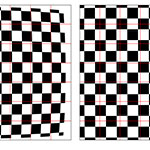 Gaan fabrikanten meer en meer op digitale beeldcorrectie vertrouwen?
Gaan fabrikanten meer en meer op digitale beeldcorrectie vertrouwen?door Nando Harmsen
-
 Bijzondere effecten in je foto zonder Photoshop
Bijzondere effecten in je foto zonder Photoshopdoor Elja Trum
-
 Waar moet ik op letten bij de aanschaf van een objectief?
Waar moet ik op letten bij de aanschaf van een objectief?door Liesbeth van Asselt
Ontvang wekelijks fotografietips in je inbox
40.641 fotografie enthousiastelingen ontvangen de tips al!
Meer over de wekelijkse mail. Of blijf op de hoogte via ![]() Facebook.
Facebook.

Elja Trum
Photofacts; alles wat met fotografie te maken heeft!
Wil je graag mooiere foto's maken en op de hoogte blijven van ontwikkelingen binnen de fotografie? Photofacts plaatst leerzame artikelen die gerelateerd zijn aan fotografie. Variërend van product-aankondiging tot praktische fotografietips of de bespreking van een website. Photofacts bericht dagelijks over fotografie en is een uit de hand gelopen hobby project van Elja Trum. De artikelen worden geschreven door een team van vrijwillige bloggers. Mocht je het leuk vinden om een of meerdere artikelen te schrijven op Photofacts, neem dan contact op.Meer over PhotofactsGratis eBook: Fotograferen van Kinderen
Mis dit niet: Tips voor adembenemende familiekiekjes!
Ontdek 25 praktische tips waardoor je prachtige foto's van je (klein)kinderen kunt maken. Je krijgt van mij ook wekelijks nieuwe fotografietips per mail.






